QQ浏览器开启网页翻译功能的方法
时间:2022-11-04 11:18:19作者:极光下载站人气:3760
很多小伙伴在使用qq浏览器浏览网页,查找资料或数据时,经常会浏览到一些英文网站,对于这些网页,我们该怎么一键翻译整个网页,减轻我们的阅读压力呢。其实很简单,我们只需要在QQ浏览器的工具栏中找到翻译插件,右键单击该插件并在下拉列表中选择“选项”,接着在翻译插件的设置页面中我们将网页翻译选项下的“访问非中文网站时,自动提醒是否需要翻译”选项进行勾选即可。有的小伙伴可能不清楚具体的操作方法,接下来小编就来和大家分享一下QQ浏览器开启网页翻译功能的方法。
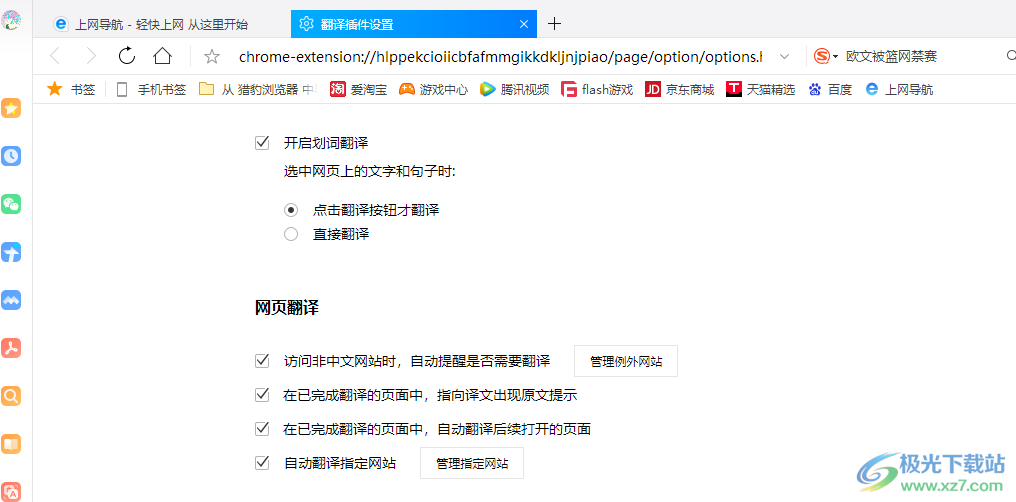
方法步骤
1、第一步,我们先打开QQ浏览器,然后在页面上方的工具栏中找到“翻译”图标

2、第二步,右键单击该图标并在下拉列表中点击选择“选项”
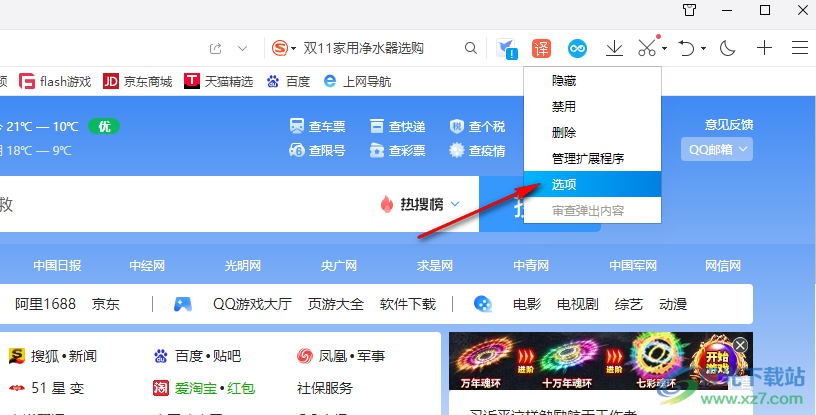
3、第三步,点击该选项之后我们进入翻译插件设置页面,在该页面中我们找到“网页翻译”选项,然后在该选项下方找到“访问非中文网站时,自动提醒是否需要翻译”选项
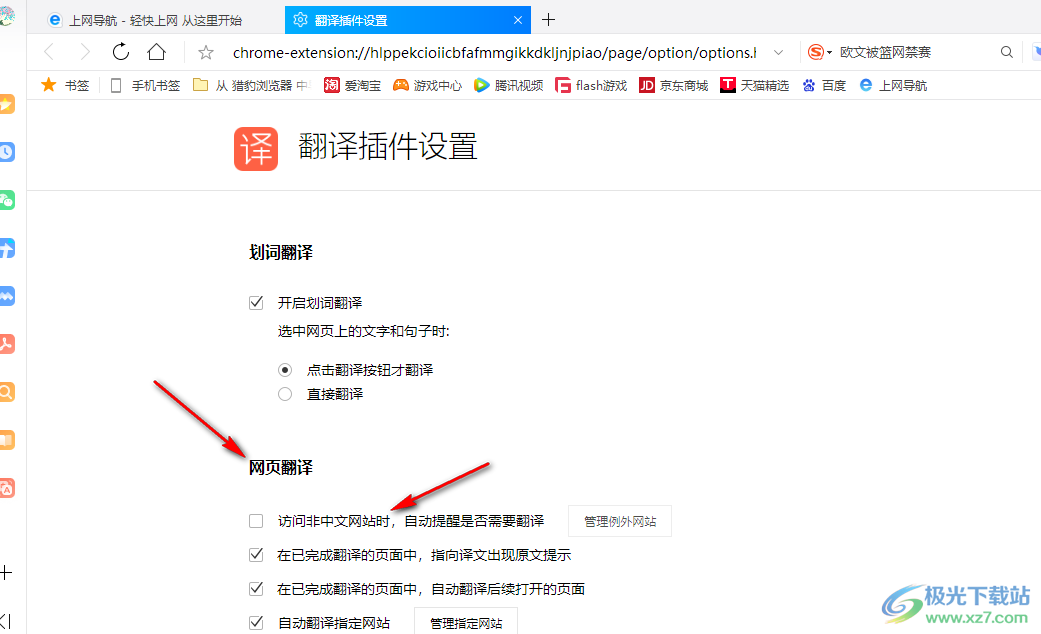
4、第四步,我们将“访问非中文网站时,自动提醒是否需要翻译”选项进行勾选即可
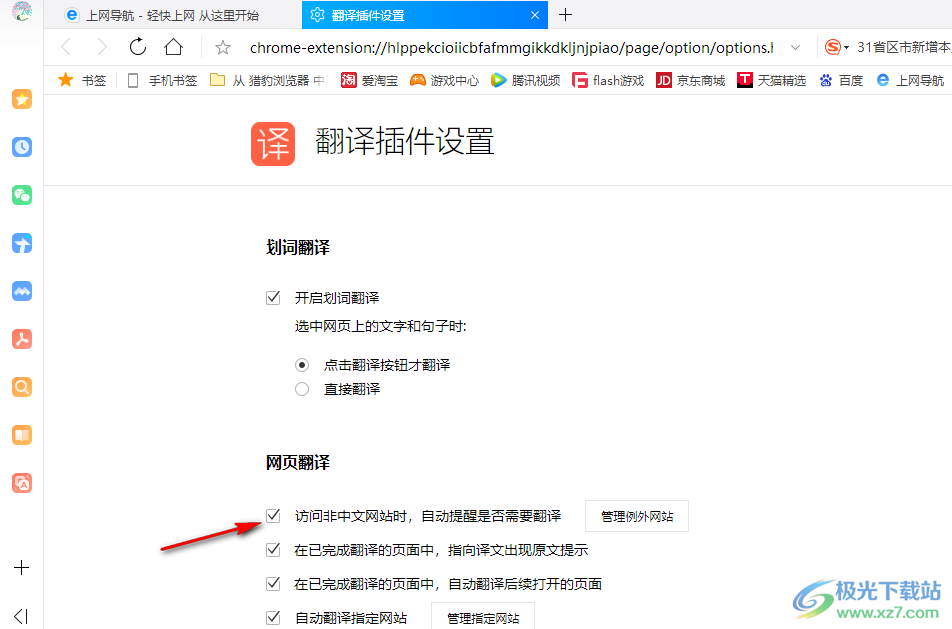
5、第五步,翻译插件的设置完成之后我们打开一个英文网站,然后点击工具栏中的翻译工具就能看到“网页内容翻译完成”的提示,并且还可以点击“显示原网页”选项,对原网页进行查看
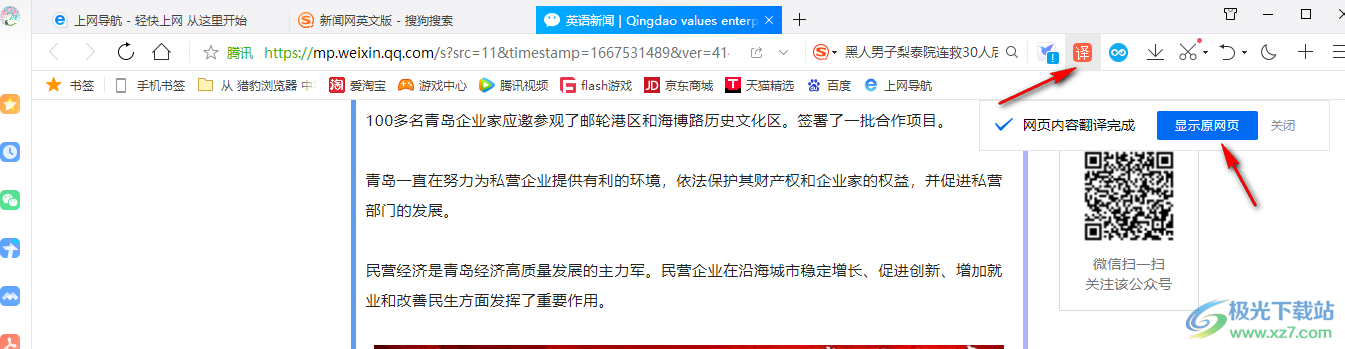
以上就是小编整理总结出的关于QQ浏览器开启网页翻译功能的方法,我们打开QQ浏览器,然后找到工具栏中的翻译插件,右键单击该插件并选择“选项”,进入翻译插件的设置页面之后我们将网页翻译选项下的“访问非中文网站时,自动提醒是否需要翻译”选项进行勾选即可,感兴趣的小伙伴快去试试吧。
相关推荐
相关下载
热门阅览
- 1百度网盘分享密码暴力破解方法,怎么破解百度网盘加密链接
- 2keyshot6破解安装步骤-keyshot6破解安装教程
- 3apktool手机版使用教程-apktool使用方法
- 4mac版steam怎么设置中文 steam mac版设置中文教程
- 5抖音推荐怎么设置页面?抖音推荐界面重新设置教程
- 6电脑怎么开启VT 如何开启VT的详细教程!
- 7掌上英雄联盟怎么注销账号?掌上英雄联盟怎么退出登录
- 8rar文件怎么打开?如何打开rar格式文件
- 9掌上wegame怎么查别人战绩?掌上wegame怎么看别人英雄联盟战绩
- 10qq邮箱格式怎么写?qq邮箱格式是什么样的以及注册英文邮箱的方法
- 11怎么安装会声会影x7?会声会影x7安装教程
- 12Word文档中轻松实现两行对齐?word文档两行文字怎么对齐?

网友评论